Đối với những người làm việc tự do (digital nomad) hay đơn giản là những ai thường xuyên di chuyển, khả năng làm việc từ bất cứ đâu là một sự tự do tuyệt vời. Tuy nhiên, đi kèm với đó là những rủi ro đáng kể đối với thiết bị công nghệ cá nhân. Kết nối với Wi-Fi công cộng có thể khiến laptop của bạn dễ bị tấn công mạng, và nguy cơ mất cắp thiết bị luôn tiềm ẩn. Để giúp bạn an tâm hơn khi làm việc và di chuyển, bài viết này sẽ chia sẻ 6 mẹo thiết yếu để giữ laptop của bạn luôn an toàn.
 Laptop và xe hơi, tượng trưng cho lối sống làm việc di động của digital nomad, cần bảo mật thiết bị.
Laptop và xe hơi, tượng trưng cho lối sống làm việc di động của digital nomad, cần bảo mật thiết bị.
1. Sử dụng Khóa Chống Trộm Kensington
Một trong những rủi ro lớn nhất mà laptop của bạn phải đối mặt ở những nơi công cộng như sân bay, quán cà phê, khách sạn hay không gian làm việc chung là bị đánh cắp nếu để không có người trông coi. Để giảm thiểu rủi ro này, hãy cân nhắc sử dụng khóa Kensington. Đây là một loại cáp kim loại nhỏ gọn, được thiết kế để kết nối với khe bảo mật Kensington tích hợp sẵn trên laptop của bạn. Giống như một ổ khóa xe đạp, bạn có thể luồn nó quanh một vật thể chắc chắn, không di chuyển được và khóa cố định.
Điều này khiến kẻ trộm khó lòng cướp đi thiết bị của bạn một cách nhanh chóng. Mặc dù không hoàn toàn chống trộm tuyệt đối – kẻ gian vẫn có thể tìm cách phá khóa hoặc lấy cắp thiết bị nếu quyết tâm – đây vẫn là một lớp bảo vệ đầu tiên vững chắc. Ngay cả khi đã có khóa, bạn vẫn nên hạn chế để laptop không người trông nom trong thời gian dài.
 Bộ khóa Kensington dùng để bảo vệ thiết bị điện tử, một giải pháp chống trộm laptop hiệu quả.
Bộ khóa Kensington dùng để bảo vệ thiết bị điện tử, một giải pháp chống trộm laptop hiệu quả.
 Hình ảnh cận cảnh một chiếc khóa Kensington đang được sử dụng để cố định laptop, tăng cường an toàn thiết bị.
Hình ảnh cận cảnh một chiếc khóa Kensington đang được sử dụng để cố định laptop, tăng cường an toàn thiết bị.
2. Kích hoạt VPN Khi Dùng Wi-Fi Công Cộng
Khi đi du lịch, việc sử dụng Wi-Fi công cộng đôi khi là không thể tránh khỏi. Tuy nhiên, những mạng này thường rất không an toàn. Tin tặc có thể khai thác chúng bằng các công cụ như “packet sniffers” để chặn các thông tin nhạy cảm như mật khẩu, email và dữ liệu cá nhân. Để tự bảo vệ mình, bạn nên sử dụng VPN (Mạng riêng ảo). VPN sẽ mã hóa lưu lượng truy cập internet của bạn và tạo ra một đường hầm bảo mật giữa thiết bị của bạn và web.
Điều này có nghĩa là ngay cả khi có kẻ nào đó chặn được kết nối của bạn, chúng cũng không thể đọc hoặc lạm dụng dữ liệu của bạn. VPN cũng giúp che giấu địa chỉ IP thực của bạn, tăng cường quyền riêng tư. Hãy chọn một dịch vụ VPN đáng tin cậy, có chính sách không lưu nhật ký (no-logs) và tích hợp tính năng “kill switch” để chặn mọi lưu lượng truy cập internet nếu VPN bị ngắt kết nối. Đừng quên cấu hình VPN để tự động khởi động, đảm bảo bạn luôn được bảo vệ.
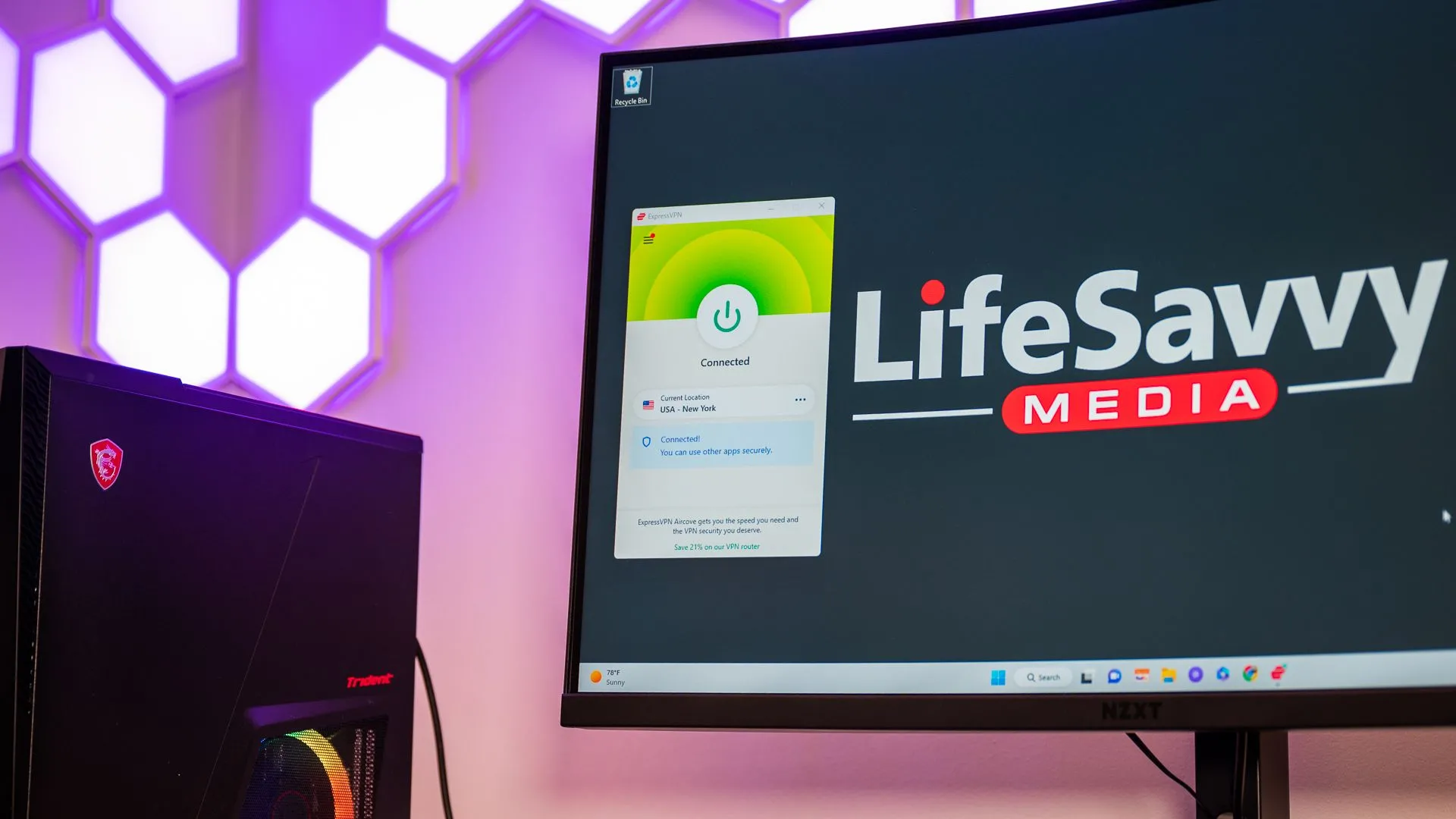 Giao diện ứng dụng ExpressVPN đang chạy trên máy tính Windows, minh họa việc bảo mật kết nối internet qua VPN.
Giao diện ứng dụng ExpressVPN đang chạy trên máy tính Windows, minh họa việc bảo mật kết nối internet qua VPN.
3. Lắp Đặt Màn Hình Chống Nhìn Trộm (Privacy Screen)
Khi làm việc trên laptop ở nơi công cộng, bạn luôn có nguy cơ bị “shoulder surfers” – những người vô tình hoặc cố ý nhìn trộm màn hình của bạn. Điều này không chỉ ảnh hưởng đến quyền riêng tư mà còn có thể làm lộ dữ liệu nhạy cảm, gây khó chịu hoặc lo lắng. Một giải pháp thiết thực là sử dụng màn hình chống nhìn trộm (privacy screen) – một lớp mỏng, có thể tháo rời, vừa vặn trên màn hình laptop của bạn.
Tấm màn hình này sử dụng công nghệ micro-louver để giới hạn góc nhìn, sao cho chỉ người ngồi trực diện mới có thể thấy rõ màn hình. Ngược lại, bất kỳ ai nhìn từ góc độ khác sẽ chỉ thấy một màn hình bị che khuất hoặc tối. Điều này giúp ngăn chặn việc rò rỉ dữ liệu trực quan hiệu quả. Màn hình chống nhìn trộm còn có tác dụng giảm chói, lọc ánh sáng xanh, dễ dàng gắn hoặc tháo ra, và thậm chí còn bảo vệ màn hình khỏi trầy xước và vết ố.
 Người đàn ông đang dán tấm lọc màn hình chống nhìn trộm lên laptop, giúp bảo mật thông tin hiển thị.
Người đàn ông đang dán tấm lọc màn hình chống nhìn trộm lên laptop, giúp bảo mật thông tin hiển thị.
4. Chọn Túi Đựng Laptop Có Đệm Chống Sốc và Kín Đáo
Va đập, rơi rớt và rung lắc có thể gây hỏng hóc nghiêm trọng cho laptop của bạn. Vì vậy, điều quan trọng là bạn phải chọn một chiếc túi đựng laptop có lớp đệm dày, chống sốc để bảo vệ thiết bị. Lớp bảo vệ bổ sung này có thể tạo ra sự khác biệt lớn nếu bạn vô tình làm rơi laptop ở trạm kiểm tra sân bay hoặc va vào cột trong lúc di chuyển. Chiếc túi cũng nên giữ thiết bị cố định, tránh xê dịch bên trong.
Đồng thời, hãy tránh sử dụng những chiếc ba lô công nghệ hào nhoáng, cao cấp, vì chúng có thể ngầm thông báo với kẻ trộm rằng bạn đang mang theo thiết bị giá trị. Để giữ an toàn và không gây chú ý, bạn nên mua một chiếc túi trơn màu hoặc đa năng, không quảng cáo rõ ràng nội dung bên trong. Lựa chọn túi đựng phù hợp sẽ giúp bảo vệ laptop của bạn khỏi hư hại vật lý và nguy cơ bị trộm.
5. Bật Tính Năng “Tìm Thiết Bị Của Tôi” (Find My Device)
Dù bạn có cẩn thận đến đâu, vẫn luôn có khả năng laptop của bạn bị mất hoặc bị đánh cắp. Ngoài tổn thất về tài chính, mối lo ngại lớn hơn là ai đó có thể truy cập vào dữ liệu cá nhân nhạy cảm của bạn. Để hỗ trợ trong những tình huống như vậy, hầu hết các hệ điều hành đều tích hợp tính năng “Tìm Thiết Bị Của Tôi” (Find My Device). Tính năng này sử dụng GPS hoặc theo dõi dựa trên mạng để xác định vị trí laptop của bạn trên bản đồ.
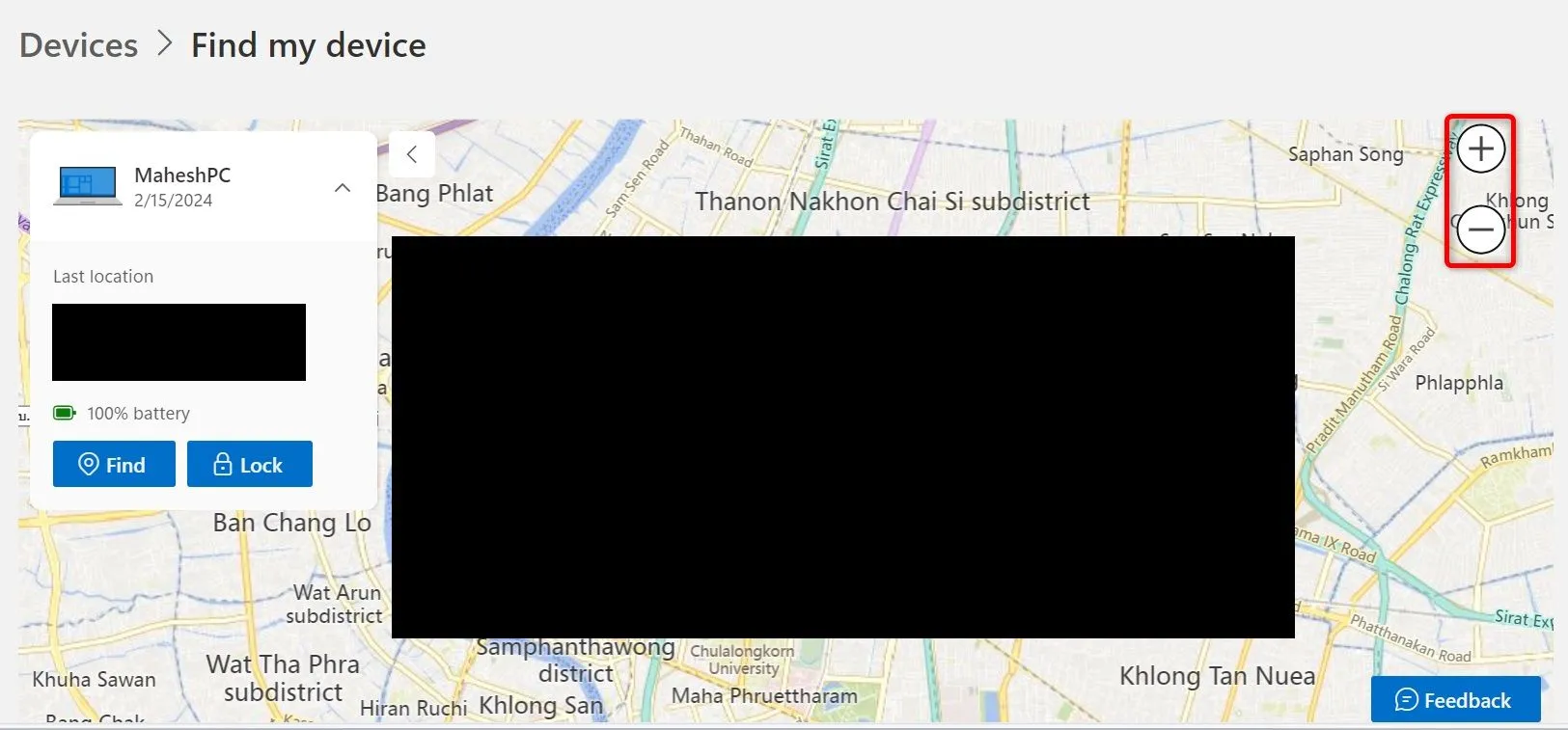 Giao diện tính năng "Tìm thiết bị của tôi" trên màn hình, cho phép định vị và quản lý laptop bị mất.
Giao diện tính năng "Tìm thiết bị của tôi" trên màn hình, cho phép định vị và quản lý laptop bị mất.
Kích hoạt tính năng này cho phép bạn kiểm tra vị trí cuối cùng được biết của thiết bị, có thể mang lại cơ hội cuối cùng để bạn tìm lại nó. Nếu việc khôi phục có vẻ khó khăn, bạn có thể khóa laptop từ xa. Bạn cũng có thể hiển thị một thông báo với thông tin liên hệ của mình trên màn hình khóa để tăng cơ hội nhận lại thiết bị nếu có ai đó trung thực tìm thấy.
6. Tắt Bluetooth và Cài Đặt Chia Sẻ Khi Không Sử Dụng
Khi bạn sử dụng laptop ở nơi công cộng, thiết bị của bạn được bao quanh bởi vô số thiết bị không quen thuộc. Điều này biến nó thành một mục tiêu tiềm năng cho những tội phạm mạng đang tìm cách khai thác các kết nối mở. Để giảm thiểu dấu chân kỹ thuật số và giảm nguy cơ truy cập trái phép hoặc chuyển giao file độc hại, bạn nên tắt một số cài đặt có thể khiến thiết bị của bạn bị lộ.
Các cài đặt như Bluetooth, Chia sẻ File (File Sharing) và Khám phá Thiết bị (Device Discovery) có thể làm cho laptop của bạn hiển thị với các thiết bị lân cận. Do đó, bạn nên giữ chúng ở trạng thái tắt khi không sử dụng.
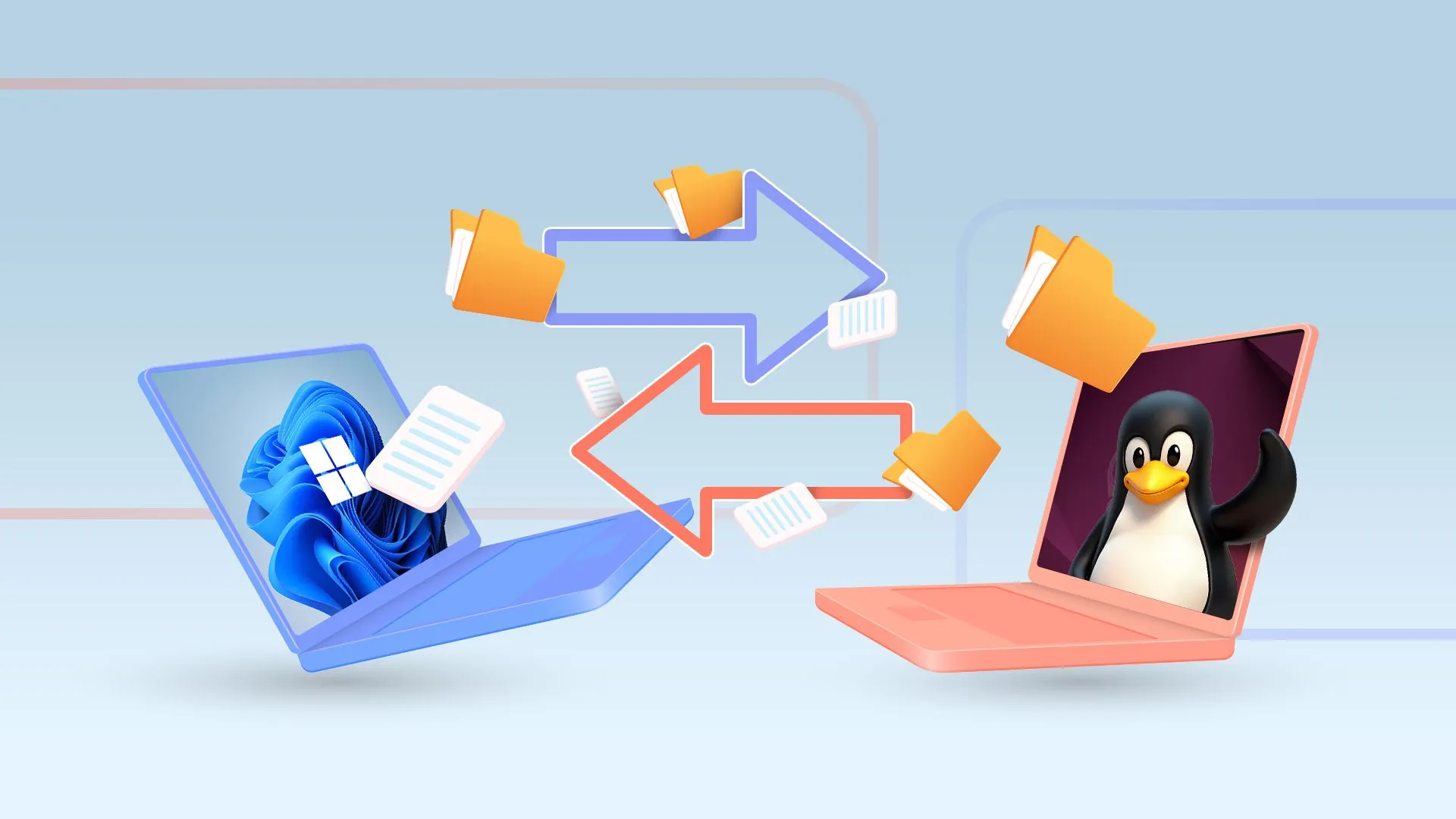 Hai laptop với hệ điều hành khác nhau đang chia sẻ file, minh họa rủi ro bảo mật khi bật chia sẻ trong môi trường công cộng.
Hai laptop với hệ điều hành khác nhau đang chia sẻ file, minh họa rủi ro bảo mật khi bật chia sẻ trong môi trường công cộng.
Đó là cách Thoitbaocongnghe.net khuyến nghị bạn giữ laptop của mình an toàn và bảo mật, dù là đi du lịch giải trí hay chỉ đơn giản là đang di chuyển. Nếu bạn có kế hoạch sử dụng thiết bị ở nơi công cộng hoặc xa nhà, hãy làm theo các mẹo trên. Chúng sẽ giúp bảo vệ laptop và dữ liệu quan trọng mà nó lưu trữ, cho phép bạn tự tin di chuyển và giữ cho cuộc sống số của mình được an toàn. Hãy chia sẻ kinh nghiệm bảo vệ laptop của bạn trong phần bình luận bên dưới nhé!